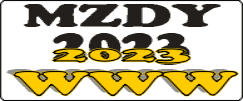Program ke stažení
Nyní je zde ke stažení program Mzdy 2023 ve verzi 23.10, ve kterém naleznete úpravy dle platných zákonů a další novinky a vylepšení. Po instalaci se Vám veškerá data automaticky převedou a Vy můžete okamžitě pokračovat v práci.
Další užitečné informace k novinkám v programu - viz Rady a tipy níže na stránce.
Zde je ke stažení program Mzdy 2023 www verze 23.10,
soubor m223v2310.exe (4888 kB)
Zde budou postupně ke stažení další verze s různými novinkami. Před stahováním si porovnejte jakou máte verzi, abyste si zbytečně nestahovali verzi, kterou již máte.
Pokud máte síťovou verzi, nainstalujte na všechny počítače vždy stejnou verzi programu.
Pokud budete měnit počítač, postupujte při instalaci programu a překopírování dat dle Návodu k instalaci (PDF) - část Instalace programu - Tip 3.
Návod k instalaci:
Pokud instalujete první náš program nebo síťovou verzi, přečtěte si Návod k instalaci (PDF).
Pouze při přechodu ze staršího programu Mzdy (2001 až 2022) na Mzdy 2023 nastavte v původním programu v části Společné údaje - Nový měsíc 1/2023, a pak proveďte akci Nový měsíc.
Klikněte na tento podtržený nápis m223v2310.exe (4888 kB), poté zvolte Uložit program na disk a potvrďte OK. Na dalším okně zvolte Uložit. Tímto se program stáhne ze stránek. Po nápisu Stahování dokončeno, stiskněte tlačítko Spustit. Tímto se objeví okno pro instalaci.
Při instalaci postupně mačkejte tlačítka: Další (nabídne se výběr adresáře - doporučujeme ponechat), Další (můžete si zvolit, zda chcete vytvořit zástupce programu - ikonu pro všechny uživatele nebo pouze pro aktuálního uživatele), Další, Instalovat, Dokončit. Po instalaci se na plochu nakopíruje ikona. Program můžete spustit také v nabídce Start - Programy.
Po spuštění programu zadejte kód, který jste obdrželi do Vašeho e-mailu - tzn. vyplňte přesně všechny tři kolonky - Uživatel, Číslo programu, Aktivační kód (tyto údaje lze také přímo přenést z e-mailu: Ctrl + C, Ctrl + V). Poté se nabídne cesta pro převod dat z minulé verze (můžete změnit). Po otevření každé firmy bude vše převedeno a připraveno na zpracování dalšího roku (původní program včetně dat Vám zůstane v počítači).
Pro následnou aktualizaci programu instalujte další verze do stejného adresáře (nabízí se automaticky).
Tip: Pokud se nenabídne cesta pro převod dat automaticky, stiskněte na okně Výběr firem (s nulovým počtem) klávesy Ctrl + P.
Novinky ve verzi 23.10
- Přehled o výši pojistného - el. podání (XML) úprava
Novinky ve verzi 23.00
- Aktuální hodnoty (min. mzda 17 300 Kč, redukční hranice pro výpočet DPN atd.)
a další úpravy pro zpracování mezd za rok 2023 - Přehled o výši pojistného – záchranáři (vyšší pojistné), uplatnění slevy 5 % (kratší pracovní
úvazek), včetně seznamu zaměstnanců a další úpravy s tímto související – tisky, editace, XML - Úpravy a doplnění ve mzdovém listu - zdravotní pojišťovna, záchranář, sleva
- Přihláška/Odhláška, Příloha k žádosti o dávku – nové pokyny
- Potvrzení o zdanitelných příjmech a Potvrzení (srážková daň) - aktuální formuláře
- Výpočet daně za minulý rok - aktuální formulář včetně výpočtů
- Stravenkový paušál – nová maximální částka (viz níže Rady a tipy)
- Pro rok 2023 je maximálním vyměřovacím základem pro sociální pojištění částka
1 935 552 Kč, měsíčně 161 296 Kč - A další novinky a vylepšení
Rady a tipy pro efektivnější práci s programem
Odpovědi na nejčastější dotazy - popis téměř všech odpovědí naleznete v návodu k programu a v nápovědách u každé položky. Zde uvádíme pouze stručné body, podle kterých se v návodu budete rychleji orientovat.
Užitečné informace k novinkám v programu
Nezapomínejte po každé práci uložit data také do ARCHIVU – ukládají se jednotlivé měsíce, které právě máte ve Zpracování výplat. Kdykoliv se pak můžete ke každému měsíci vracet nebo dělat opravy. Nápověda – Další možnosti – Uložení jednotlivých měsíců do archivu – F1. Doporučujeme i Zálohování dat – zálohuje data od začátku roku do data zálohování.
1) Výpočet daně za rok 2022 udělejte v programu MZDY 2023 v části Roční zpracování.
- Přečtěte si pokyny k vyplnění, zejména k řádku 1 – úhrn příjmů
- Slevu za umístění dítěte (školka) můžete uplatnit max. do výše 16 200 Kč za jedno dítě.
- Nová položka Sleva za zastavenou exekuci podle § 35 odst. 4 zákona
- Daň, kterou budete vracet, zapište ve Vytváření výplat na 3. straně do poslední srážky, nápověda okénko srážka - název (F1).
2) Přehled o výši pojistného – formulář - změny
Od 1.1.2023 - Záchranáři - vyšší pojistné za zaměstnavatele (nastavené v programu).
Zaškrtněte v Kartotéce na straně 5 – Záchranář– Ano, viz nápověda F1 u kolonky.
Od 1.2.2023 - možnost uplatnění slevy 5 % (kratší pracovní úvazek), zákon 216/2022 Sb.
- Bude se uvádět až v přehledu odevzdávaném v březnu (pojistné za únor).
- Kolonky ke slevě vyplňte v Kartotéce (strana 5), viz nápověda F1.
Důležité – čtěte celou nápovědu F1 k Přehledu o výši pojistného !
Postup, pokyny a podmínky pro uplatnění slevy si přečtěte v nápovědě (Tisk – Nemocenská – Přehled o výši pojistného – tlačítko vpravo Přehled - zde stiskněte klávesu F1).
- Součástí Přehledu o výši pojistného je nově i seznam zaměstnanců, za které je uplatňována sleva.
- V programu dále najdete související úpravy v Kartotéce (strana 5), Vytváření výplat (strana 3) a další upravené tisky a editace (mzdový list, rekapitulace, účetní předpis).
3) Pokud Vaši zaměstnanci pobírají minimální mzdu, zvyšte ji na částku 17 300 Kč měsíčně nebo 103,80 Kč za hodinu (v Kartotéce na 4. stránce - kolonka mzda). To stejné udělejte v lednu i ve Vytváření výplat.
4) U zaměstnanců, kteří mají povinnost odvádět zdravotní pojištění z minimální mzdy, zkontrolujte, zda nemají mzdu menší než 17 300 Kč. Pokud mají, v Kartotéce na 5. straně označte vynechat zohlednění minimální mzdy NE (nápověda F1). To stejné udělejte v lednu i ve Vytváření výplat, aby se zdravotní pojištění počítalo z této minimální částky.
5) Zaměstnání malého rozsahu:
- U sociálního a zdravotního pojištění se zvyšuje započitatelný příjem na 4000 Kč. Při dosažení nebo překročení částky 4000 Kč odškrtněte Vynechat výpočet SP a ZP. Pojištění se vypočítá.
- Daně: Pokud úhrn příjmů nepřesáhne za kalendářní měsíc 4000 Kč a zaměstnanec nepodepsal Prohlášení k dani, odvádí se srážková daň. Necháte nastaveno, jak už máte (Kartotéka 5. strana).
Pokud těmto zaměstnancům zůstane po 1.1.2023 nižší mzda než 4000 Kč, nezapomeňte je odhlásit na OSSZ a ZP.
6) Stravenkový paušál
V Kartotéce na straně 4 a ve Vytváření na straně 3 kolonka pro zápis stravenkového paušálu – postup viz nápověda F1 u kolonky.
Peněžitý příspěvek je na straně zaměstnance osvobozen od daně z příjmů a nevstupuje do vyměřovacích základů pro odvod soc. a zdrav. pojištění. Na straně zaměstnavatele je tento výdaj daňově uznatelným výdajem.
Aby se jednalo o daňově a odvodově zvýhodněný příspěvek na stravování, musí být poskytnut na jednu směnu v souladu s ustanovením § 78 odst. 1 písm. c) zákoníku práce až do výše 70 % horní hranice stravného, které lze poskytnout zaměstnancům odměňovaným platem při pracovní cestě trvající 5 až 12 hodin (pro rok 2023 se jedná o částku 153 Kč), tedy do výše maximálně 107,10 Kč. Například za 21 odpracovaných směn v měsíci může zaměstnanec získat daňově uznatelný příspěvek na stravování ve formě stravenkového paušálu zhruba 2 200 Kč.
7) Dovolená: V části Osobní agenda – Společné údaje si zkontrolujte hodnotu v kolonce Týdenní pracovní doba. Pokud máte ve firmě jinou než přednastavenou 40 hod. (8 hodin x 5 dní), upravte ji zde. U nových zaměstnanců se tato hodnota použije pro výpočet nároku na dovolenou v hodinách. V Kartotéce si zkontrolujte nároky na dovolenou u zaměstnanců.
- Výpočet dovolené, pokud zaměstnanec neodpracoval celý rok – nápověda ve Vytváření výplat – kolonka Dovolená Pracovní dny, F1.
8) Přečtěte si nové pokyny u těchto formulářů:
- Příloha k žádosti o dávku
- Oznámení o nástupu (přihláška/odhláška)
9) Zálohování, Archiv – před uzavřením programu stačí kliknout na modrý nápis v levé části nahoře - chraňte si svou práci !
Zálohování - zálohujte data po každé práci na flash, externí disk apod. Při poškození počítače přijdou často uživatelé o několik měsíců své práce.
Archiv – ukládejte každý měsíc data také do Archivu. Můžete se tak ke každému měsíci vrátit, dělat opravy nebo si z daného měsíce cokoliv vytisknout, např. formuláře pro kontrolu úřadů.
10) Tisky si můžete také uložit ve formátu PDF do počítače (viz níže Rady a tipy). V případě kontroly jen přiložíte soubor do e-mailu.
11) Nabízíme také službu Zálohování - data vždy v bezpečí. V případě zájmu nás kontaktujte (e-mail: zaoffice@zaoffice.cz, tel. 602 583 800), zašleme Vám podrobnou nabídku. Jednorázový poplatek 600 Kč bez DPH.
Elektronické podání na OSSZ
Pokud jste si nově objednali doplněk Elektronické podání na OSSZ, klikněte v programu na tlačítko Nastavení (vedle tisku Přehled o výši pojistného, ELDP, Oznámení o nástupu do zaměstnání - ONZ nebo Příloha k žádosti o dávku nem. poj.) a v této části stiskněte klávesu F1 - zde naleznete podrobnou nápovědu.
Elektronické podání - hlaví body (podrobný popis naleznete v nápovědě):
1) Zřiďte si Datovou schránku (zdarma) nebo Elektronický podpis např. na poště (Czech Point).
2) Pokud budete používat elektronický podpis, zaregistrujte si ho na OSSZ.
3) V programu Mzdy u vybraného tisku stiskněte tlačítko Uložit data (vytvoří se potřebný soubor).
4) Otevřete si formulář OSSZ a Importujte do něho data (natáhnou se údaje z programu Mzdy).
5) Formulář s daty pak odešlete na OSSZ s použitím datové schránky nebo el. podpisu.
Body 1 - 2 uděláte jen jednou, body 3 - 5 pak při každém odesílání.
Noví uživatelé: Před započetím práce doporučujeme
Přečtěte si (vytiskněte) návod případně Rychlého průvodce programem a seznamte se se základními body postupu práce a s používanými klávesami. Usnadníte si tím zápis údajů např. zápis datumu, pohyb mezi stránkami, výběry podle různých kritérií atd.
V návodu jsou názvy např. dovolená, odstupné, odchod zaměstnance atd. zapsány modře, tím rychle vyhledáte požadovaný termín nebo postup.
Zálohování dat - ještě rychlejší
Pro ještě rychlejší a komfortnější zálohování dat, jsme přidali na plochu programu modrý podržený nápis Zálohování dat. Stačí na tento nápis kliknout a dále stisknout tlačítko Zálohovat. Doporučujeme tuto akci provádět po každé práci před opuštěním programu. Akce trvá pár vteřin a vyplatí se! Tímto se data uloží na pevný disk. Pokud si chcete data uložit např. na Flash nebo jiné výměnné médium, postupujte dle nápovědy F1 v této části.
Pozn.: Editace Zálohování a Obnovení dat naleznete také v části Další možnosti.
Tip: Nastavení cesty k datům
Pokud si budete chtít nastavit cestu k datům např. při Převodu dat nebo při Přenosu údajů z jiných našich programů a nevíte přesně cestu, zapište pro snadnější vyhledání do kolonky Cesta: %AdresarDat%ZA office
Poté klikněte na žluté tlačítko (Výběr souboru / adresáře) vedle cesty a zde si můžete nalistovat příslušný náš program nebo soubor (nabídne se adresář, kde jsou data našich nových programů).
Odesílání formulářů ve formátu PDF
Tímto způsobem můžete odesílat např. formuláře VZP přes datovou schránku.
Postup: Před vytisknutím nastavte v části Tisk - Tiskárna - Nastavení tiskárny (velké tlačítko) místo tiskárny program pro formát pdf (např. pdfFactory) . Následně dejte tisk formuláře (tlačítko Tisk). Tímto se formulář uloží do formátu PDF, který můžete připojit k e-mailu nebo odeslat do datové schránky.
E-neschopenky - povinnosti pro zaměstnavatele
- Zaměstnavatel již nebude přijímat papírové doklady potřebné k výplatě dávky nemocenského pojištění od zaměstnance a dále je předávat Okresní správě sociálního zabezpečení.
- Po 14 dnech trvání neschopnosti je zaměstnavatel povinen zaslat na příslušnou ČSSZ Přílohu k žádosti o dávku a to v elektronické podobě (v programu Mzdy máte el. podání tohoto tiskopisu na OSSZ).
- Při skončení dočasné pracovní neschopnosti zaměstnance zašle zaměstnavatel hlášení s údaji pro výplatu poslední dávky nemocenského (nemoc delší než 14 dní).
- Zaměstnanec má stále povinnost informovat zaměstnavatele o své dočasné pracovní neschopnosti (telefonicky, e-mailem, .…).
- V programu Mzdy pracujete s neschopenkou jako dosud.
- Zaměstnavatel má k dispozici služby pro ověření či stažení údajů o dočasných pracovních neschopnostech svých zaměstnanců a na požádání mu o nich budou z ČSSZ odesílány notifikace a to prostřednictvím ePortálu ČSSZ.
- Abyste dostávali informace o dočasné pracovní neschopnosti zaměstnanců od OSSZ, požádejte o zasílání informací.
Žádost zde: https://eportal.cssz.cz/web/portal/tiskopisy-zzzn
Informace na stránkách ČSSZ:
https://www.cssz.cz/web/eneschopenka/pruvodce-pro-zamestnavatele-a-ucetni-firmy-jak-ziskat-informace-o-neschopenkach-zamestnancu
Děti - změna daňového zvýhodnění v průběhu roku
Pokud se změní daňové zvýhodnění na děti v průběhu roku, postpujte v programu takto:
1) V části Osobní agenda - Společné údaje přepište hodnoty pro daňové zvýhodnění na děti.
2) Jakmile opustíte tuto editaci, daňové zvýhodnění se automaticky přepočítá u všech zaměstnanců v Kartotéce.
3) Akcí Nový měsíc se aktuální údaje přenesou i do Vytváření výplat.
Pozn.: Pokud jste již akci Nový měsíc provedli, vstupte do Vytváření výplat a u zaměstnanců, kteří mají děti, klikněte na 3. stránce vedle kolonky děti na modré šipečky. Tímto se přetáhnou nové hodnoty z Kartotéky a vše se dopočítá.
Zaměstnání malého rozsahu
Srážková daň, sociální a zdravotní pojištění – podrobnou nápovědu najdete v Návodu - Rady a tipy - Zaměstnání malého rozsahu.
Mzdové listy - tisk více zaměstnanců najednou
Mzdové listy - můžete tisknout jednotlivé zaměstnance (vyberte vedle tisku číslo zaměstnance) nebo více zaměstnanců najednou (postup: viz nápověda F1 vedle tisku Mzdové listy).
Odvod ZP z minimální mzdy, Neplacené volno
Podrobný popis naleznete v nápovědě F1 ve Vytváření výplat na straně 4 u zaškrtávátka Vynechat zohlednění minimální mzdy u zdravotního pojištění.
Příspěvek zaměstnavatele na penzijní připojištění
Zápis částky, která je osvobozená od daně - podrobnou nápovědu (F1) naleznete v části Osobní agenda - Kartotéka zaměstnanců, strana 4 - název srážky.
Částku penzijního připojištění nad limit můžete zapsat do kolony Naturální příjem (viz nápověda F1 u této položky).
Nemocenská
Každý zaměstnavatel vyplácí zaměstnancům náhradu mzdy po dobu prvních 14 dnů dočasné pracovní neschopnosti (DPN) - nemoci a karantény. Podrobnou nápovědu (F1) naleznete v části Vytváření výplat - tlačítko Nemocenská.
Dovolená a nemoc - neomezený počet zápisů
V Kartotéce se zapisuje dovolená a nemoc na jedné stránce, kde uvidíte průměry na dovolenou a celkové hodiny dovolené a dny nemoci. Pokud budete chtít zapsat období a počet hodin čerpání dovolené, stiskněte tlačítko Čerpání dovolené (zde je možno zapsat neomezený počet zápisů). Pro zápis období a počtu dní nemoci, stiskněte tlačítko Zápis nemoci (také zde je možno zapsat neomezený počet zápisů).
Pokud budete chtít zapsat dovolenou či nemoc ve Vytváření výplat, stiskněte tlačítko Dovolená nebo Nemoc.
Odchod zaměstnance
Nemusíte se bát tuto akci provádět i několikrát za sebou. Vystoupíte-li z části Potvrzení, vrátí se vše do původního stavu.
Editace (Oprava) příkazu před tiskem
Oprava částek Daň, soc. pojištění, zdrav. pojištění - pokud zjistíte, že jste někdy v minulých měsících udělali chybu a chcete ji v aktuálním měsíci opravit, zaškrtněte si ve Výběru (tlačítko vedle tisku) editovat příkazy před tiskem ANO. Pusťte náhled - objeví se tabulka, ve které můžete vše opravit. Tlačítkem Zavřít se dostanete do náhledu, odkud můžete upravený příkaz k úhradě vytisknout.
Průměry na dovolenou
Pokud se neobjeví v druhém nebo některém dalším zpracovávaném čtvrtletí průměry na dovolenou, provedli jste akci Nový měsíc před zapsáním zpracovávaného měsíce do údajů pro nový měsíc.
Je třeba každý měsíc dodržovat postup:
1. ve Společných údajích - Nový měsíc zapsat výplatu za měsíc
2. stisknout tlačítko Nový měsíc
Oprava:
Vraťte se z flash (jiného média) nebo pevného disku, kde máte zálohovaný minulý měsíc a opakujte postup dle bodu 1 a 2.
Zálohování, archiv
Doporučujeme Vám každý měsíc zálohovat data na flash (jiné médium) nebo pevný disk (ukládá se celá práce od začátku období do posledního zpracovaného měsíce).
A dále uložit zpracovaný měsíc do archivu (např. ve Vytváření výplat je duben, uloží se duben) - každý měsíc je uložen samostatně, aby bylo možné si ho kdykoliv prohlédnout nebo opravit.
Před akcí, u které si nejste jisti, co provede, si také uložte data, máte se k čemu vrátit !
Instalace - BDE:
Pokud se při spuštění programu objeví hláška Nelze inicializovat BDE, klikněte zde.